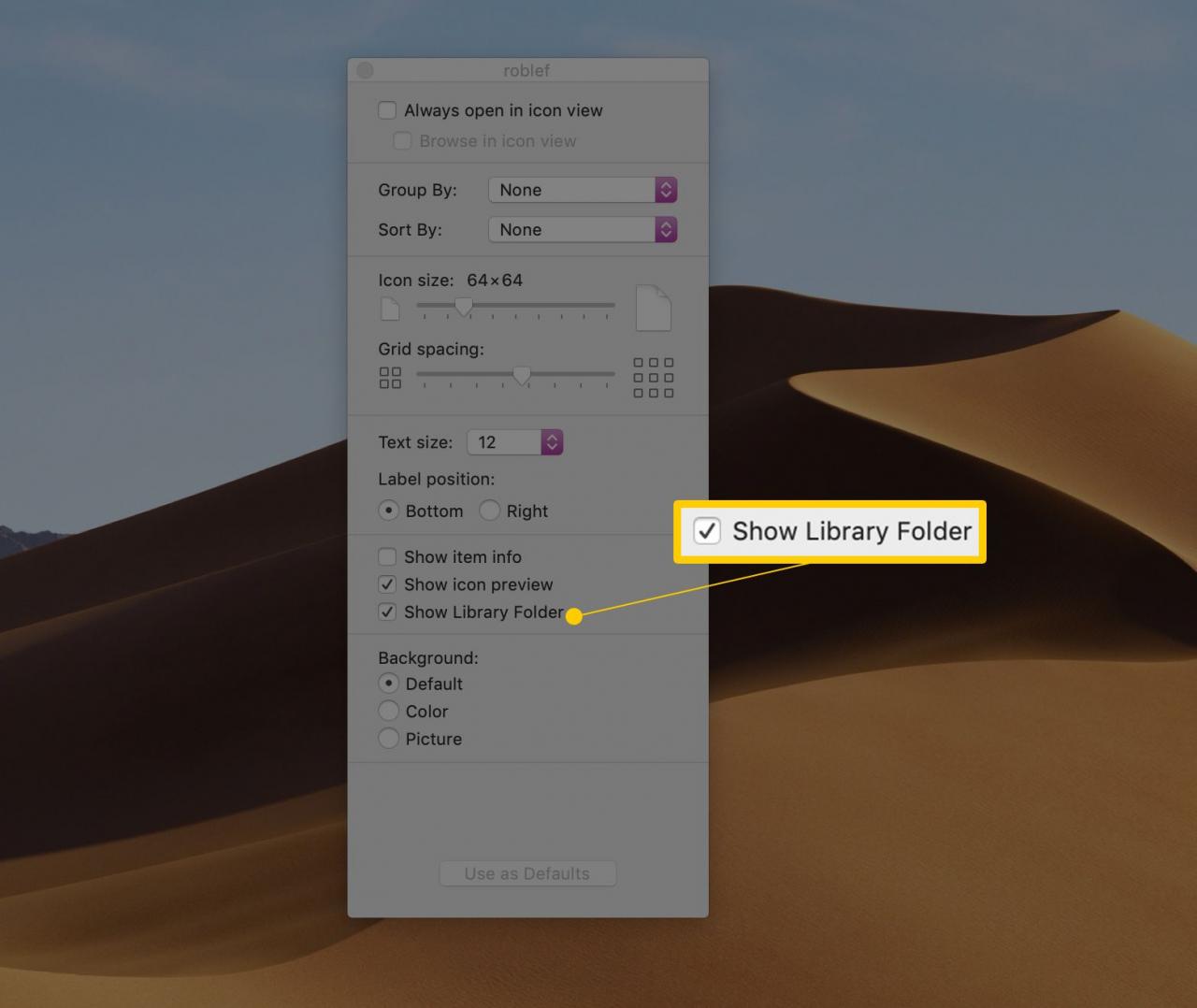Biblioteksmappen innehåller många av de resurser som installerade applikationer behöver använda, inklusive inställningar, supportdokument, insticksmappar och ända sedan OS X Lion (10.7), filerna som beskriver det sparade tillståndet för applikationer.
I de senaste versionerna av sitt operativsystem har din Mac gömt mappen Bibliotek. Här är vad det är och hur man hittar det.
Instruktionerna i den här artikeln gäller enheter som kör Mac OS X Lion (10.7) och senare.
Biblioteksmappen och felsökning av din Mac
Användarens bibliotek har länge varit en plats för felsökning av problem med enskilda applikationer eller komponenter som delas av flera applikationer. Om du inte har hört frasen "Radera applikationens plist" har du antingen inte använt en Mac på länge, eller så har du haft turen att inte uppleva att ett program beter sig dåligt.
Det är inte klart varför Apple bestämde sig för att dölja användarens biblioteksmapp, men du har flera sätt att få tillbaka den: två Apple tillhandahåller (beroende på vilken version av OS X du använder) och ett i det underliggande filsystemet. Metoden du använder beror på om du vill ha permanent åtkomst till biblioteksmappen eller bara när du behöver åka dit.
Hur man gör biblioteket synligt permanent
Apple döljer biblioteksmappen genom att ställa in en filsystemflagga som är associerad med mappen. Du kan växla synlighetsflaggan för vilken mapp som helst på din Mac; Apple valde bara att ställa in biblioteksmappens synlighetsflagga till av-läge som standard. Så här ändrar du det.
-
Starta terminalen, som ligger i / Program / Verktyg.
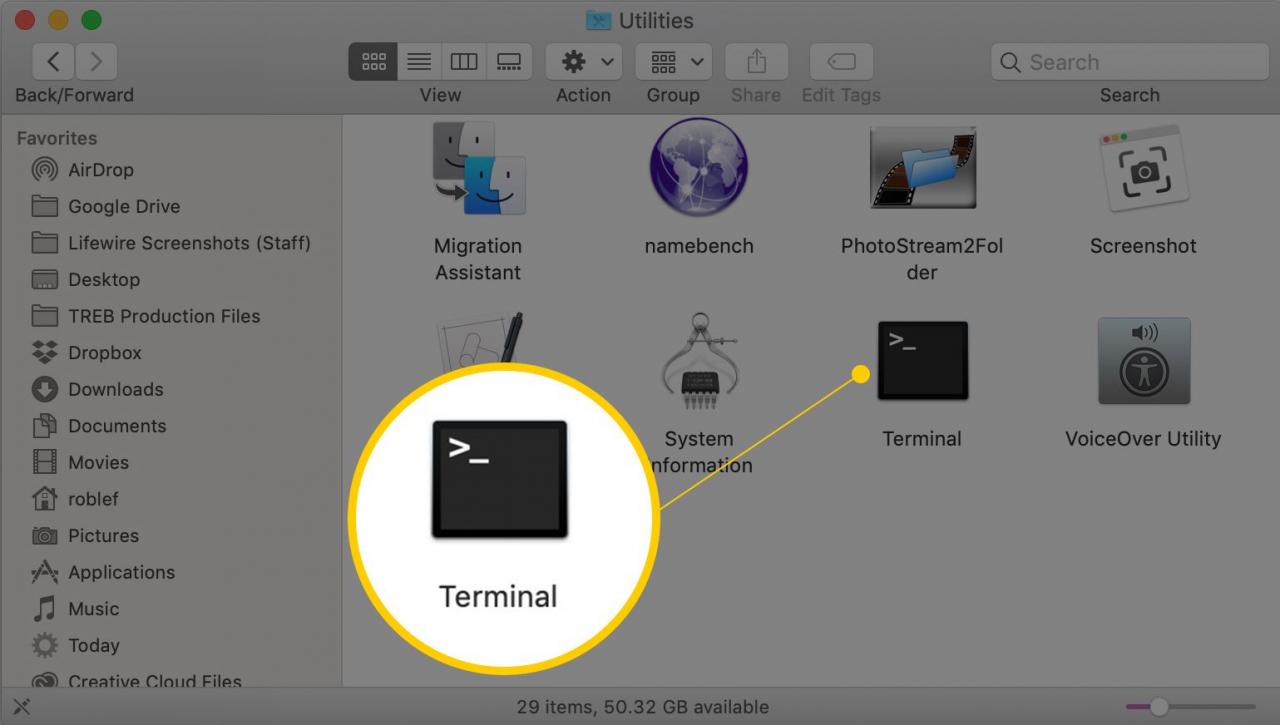
-
Ange följande kommando vid terminalprompten:
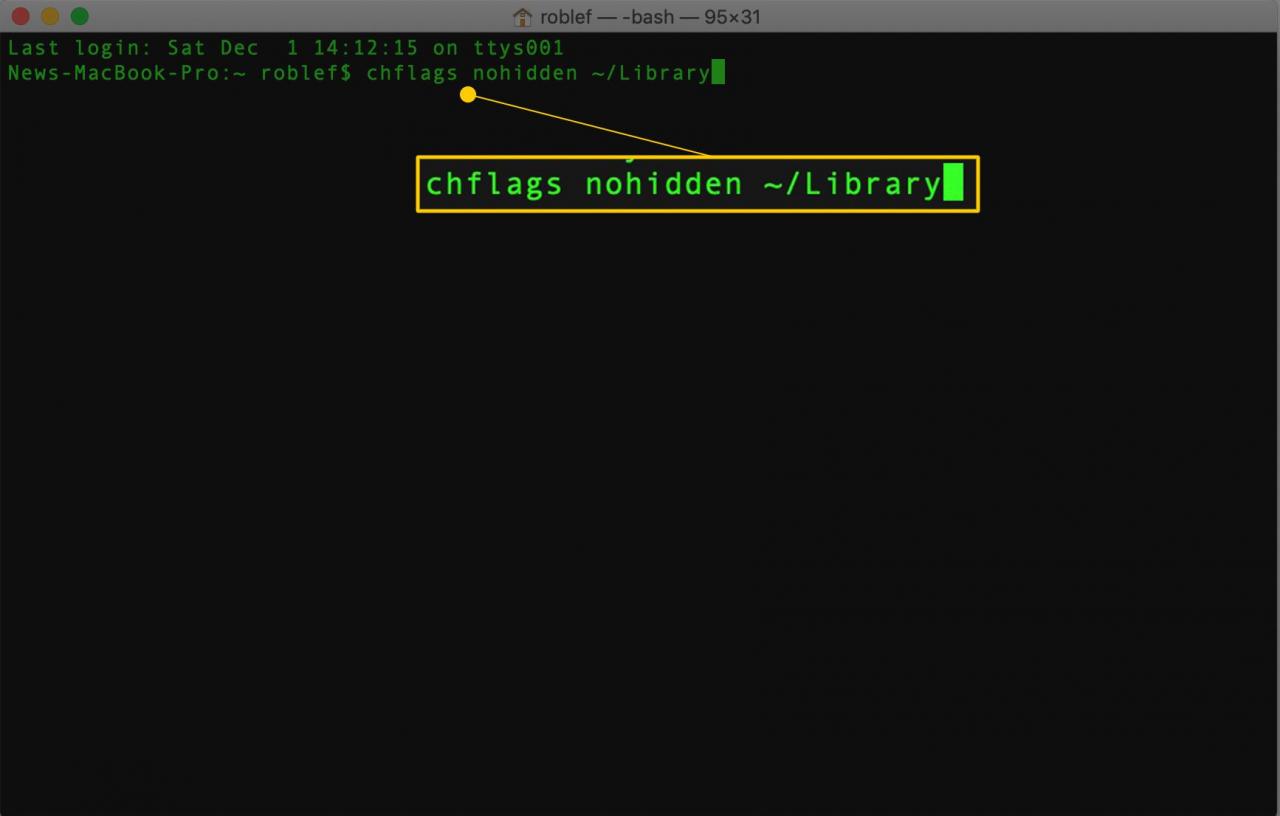
-
Press Retur.
-
När kommandot har körts kan du avsluta Terminal. Biblioteksmappen visas nu i Finder.
-
Om du någonsin vill ställa in biblioteksmappen till sitt dolda standardläge i OS X eller macOS, starta Terminal och utfärda följande Terminal-kommando:
-
Press Retur.
Hur man tar bort biblioteksmappen på Apple Way
Du kan komma åt den dolda biblioteksmappen utan att använda Terminal, vilket har en bieffekt av att avslöja alla dolda filer på din Mac. Denna metod gör bara biblioteksmappen synlig och bara så länge du håller Finder-fönstret för biblioteksmappen öppen.
-
Håll antingen skrivbordet eller Finder-fönstret som det främsta programmet Alternativnyckel och välj Gå menyn.
-
Biblioteksmappen visas som ett av objekten i Go-menyn.
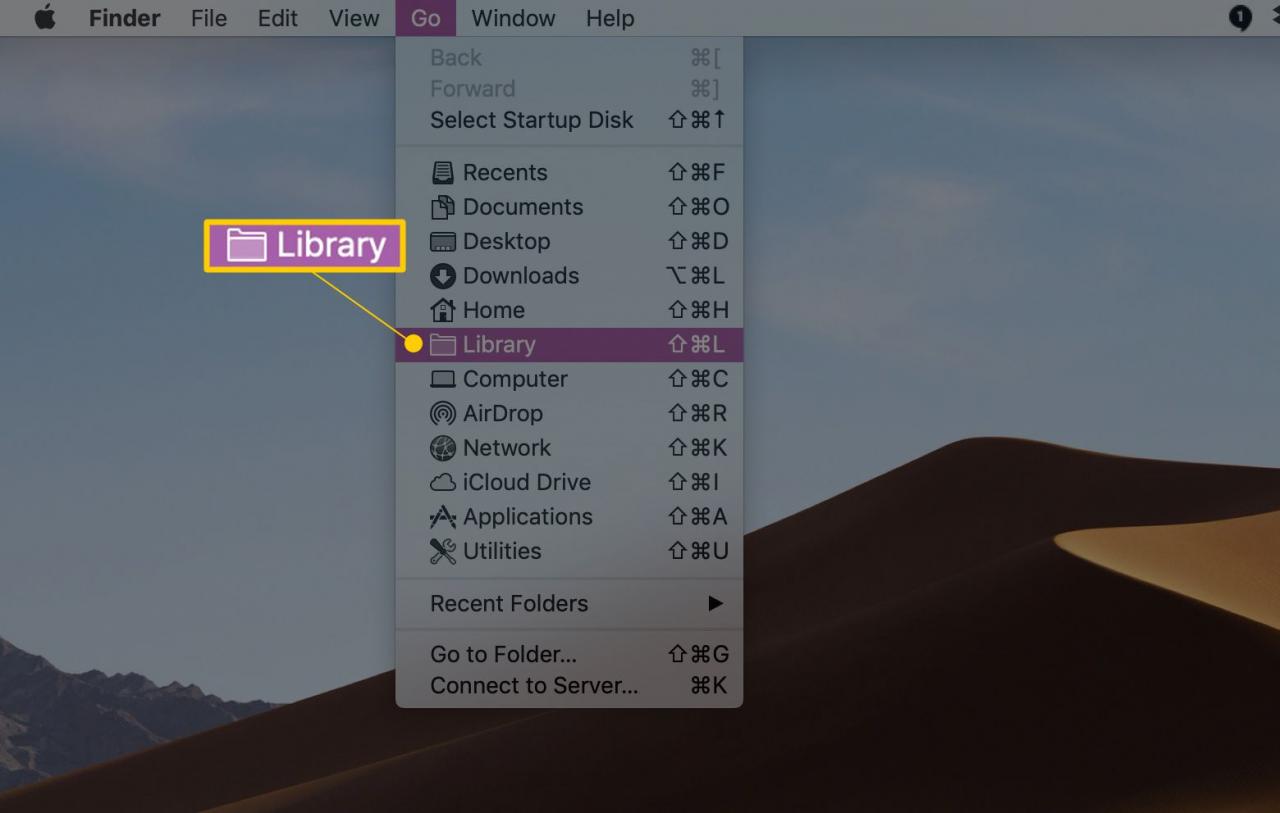
-
Välja Bibliotek, och ett Finder-fönster öppnas som visar innehållet i biblioteksmappen.
-
Om du stänger biblioteksmappens Finder-fönster döljs mappen igen.
Få åtkomst till biblioteket på ett enkelt sätt (OS X Mavericks och senare)
Om du använder OS X Mavericks eller senare har du det enklaste sättet för alla att permanent få tillgång till den dolda biblioteksmappen. Det här är metoden vi använder, och vi rekommenderar den för alla som vill ha permanent åtkomst och inte är oroliga för att av misstag ändra eller ta bort en fil från biblioteksmappen.
-
Öppna ett Finder-fönster och navigera till din Hemmapp.
-
Klicka på i Finder-menyn utsikt > Visa visningsalternativ.
Kortkommandot är Kommando + J.
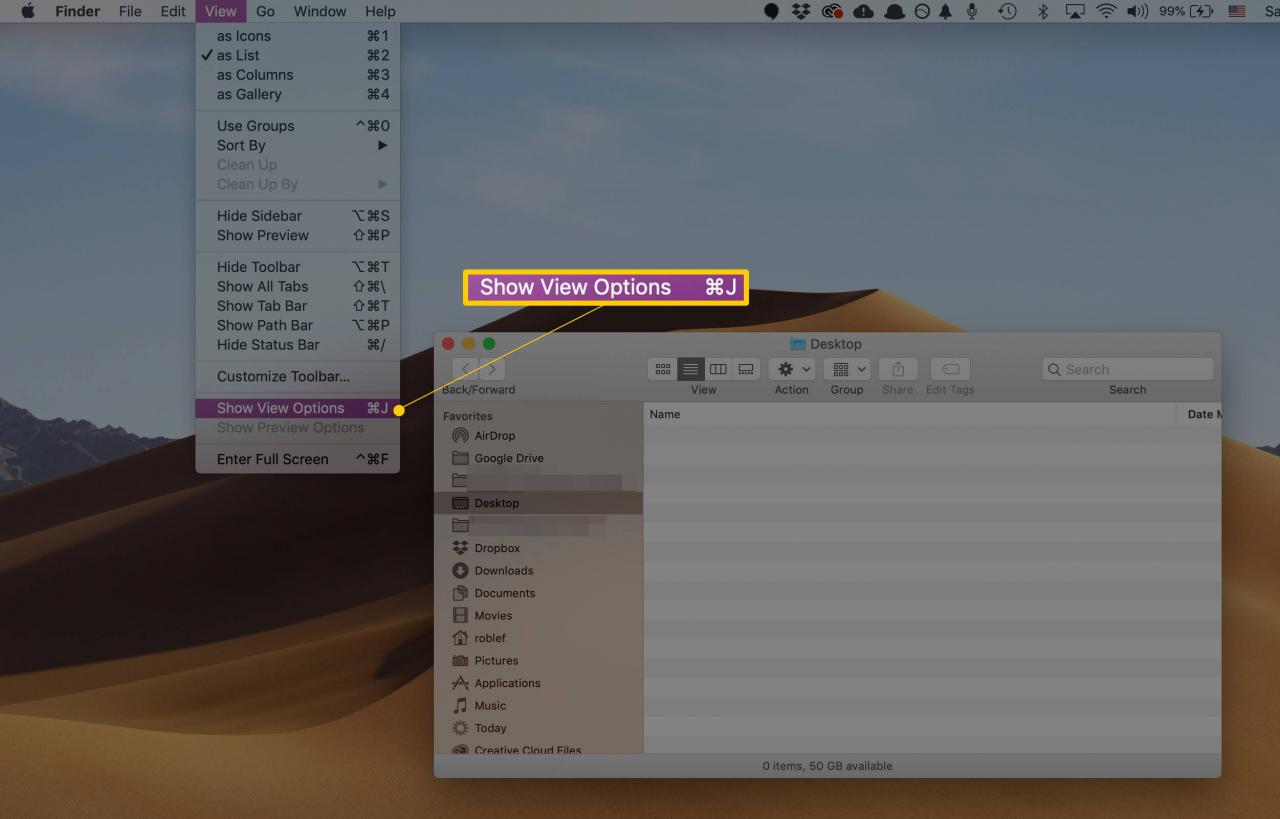
-
Lägg en bock i rutan märkt Visa biblioteksmapp.